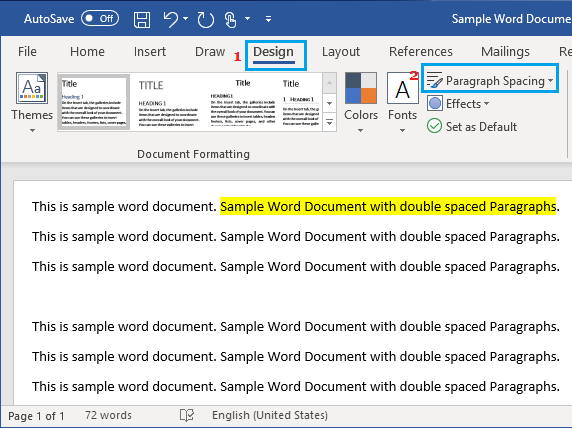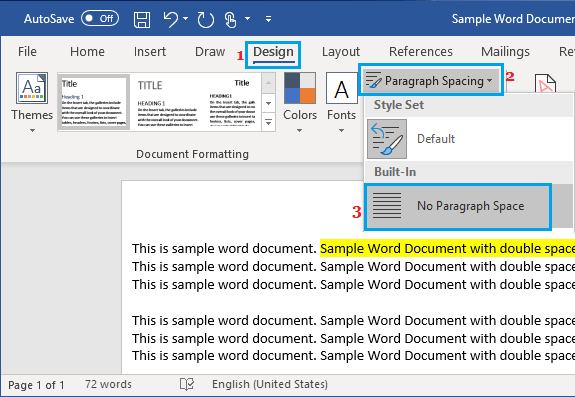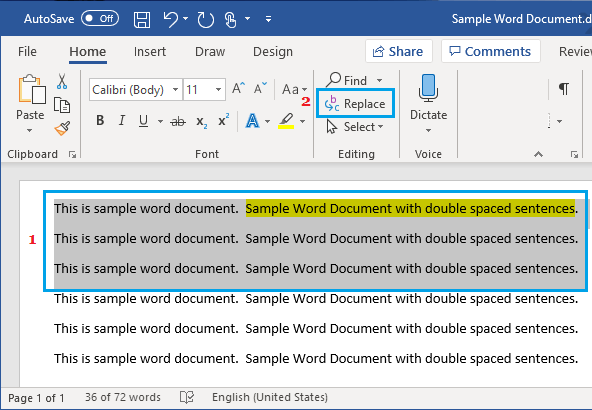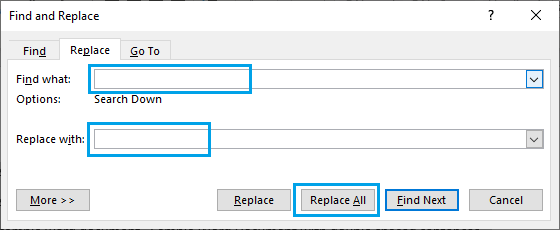Как быстро удалить двойные пробелы в документе Word

В Microsoft Word легко удалять двойные интервалы между абзацами и двойные пробелы между предложениями. Ниже вы найдете способы удаления двойных интервалов в документе Word.
 Удаление двойных интервалов в документе Word
Удаление двойных интервалов в документе Word
Если в документе Word вы заметили двойные интервалы, вполне вероятно, что они находятся между абзацами, или документ имеет двойной пробел между предложениями.
Хотя одинарный или двойной интервал между абзацами является вопросом личного выбора, старая практика добавления двойного интервала после каждой запятой и двоеточия может восприниматься другими как невежество или ошибка.
В любом случае, можно легко удалить двойной интервал между абзацами, а также двойной пробел между предложениями в Microsoft Word.
1 Как удалить двойной интервал между абзацами в документе Word
Если вы имеете дело с большим документом, можно удалить сразу все интервалы или в части документа, выполнив следующие действия.
- Откройте документ Word с двойным интервалом между абзацами.
- Нажмите «Конструктор» > «Интервал между абзацами».

- В появившемся раскрывающемся меню выберите пункт «Отсутствует».

При выборе параметра «Отсутствует» будет отменена текущая настройка документа с двойным интервалом, и она вернется к настройке по умолчанию («Один интервал»).
2 Удалите двойной пробел между предложениями в документе Word
Выполните следующие действия, чтобы изменить двойной пробел между предложениями на один пробел в документе Word.
- Откройте документ Microsoft Word с двойными пробелами между предложениями.
- Выберите часть документа и нажмите «Заменить» в главном меню.

- В окне «Найти и заменить» введите два пробела в поле «Найти» и введите один пробел в поле «Заменить на».

Примечание. Вы также можете нажать сочетание клавиш CTRL + H, чтобы открыть диалоговое окно «Найти и заменить».
- После ввода элементов в Найти и Заменить нажмите кнопку «Заменить все», чтобы заменить все вхождения двойных пробелов одним пробелом в выбранной части документа Word.
- Появится всплывающее окно с информацией о количестве выполненных замен. Нажмите OK, чтобы закрыть всплывающее окно.
Точно так же вы можете выбрать оставшиеся части документа и повторить описанные выше шаги, чтобы заменить двойной пробел одним пробелом.
Примечание. Если вы не выберете какую-либо часть документа и не воспользуетесь функцией «Поиск и замена», Microsoft Word выполнит поиск во всем документе двойных пробелов и заменит их одним пробелом.
Однако недостатком решения Поиск и замена для всего документа является то, что Microsoft Word заменит все два пробела, включая пробелы табуляции (а не только двойные пробелы между предложениями).
По этой причине безопаснее выполнять процедуру «Поиск и замена» для выбранных разделов документа, а не для всего документа.